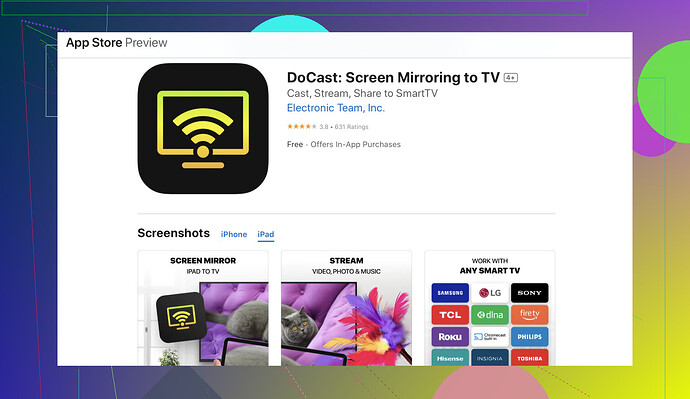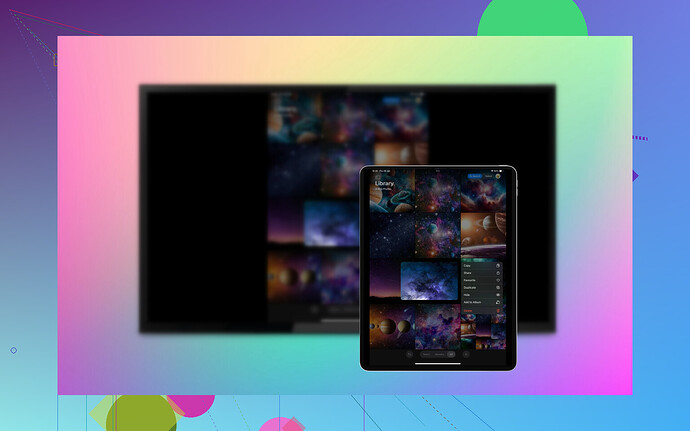Sto cercando di trasmettere video dal mio iPad alla mia TV ma non riesco a capire come fare. Voglio guardare su uno schermo più grande. Qualcuno sa come fare? Per favore aiutatemi.
Prima di tutto, sì, puoi sicuramente trasmettere dal tuo iPad alla tua TV—non c’è più bisogno di strizzare gli occhi su quel piccolo schermo! Ci sono diversi modi per farlo a seconda della tua configurazione, quindi lasciami spiegarti:
-
Apple TV / AirPlay: Se la tua TV o un dispositivo connesso supporta AirPlay, questa è l’opzione più semplice. Basta scorrere verso il basso sul tuo iPad (Centro di Controllo), toccare Duplica Schermo, e selezionare la tua TV. Boom, fatto.
-
App per Smart TV: Alcune Smart TV hanno AirPlay integrato, e altre supportano app per la schermata condivisa. Se la tua TV è compatibile, potresti dover solo abilitarlo nelle impostazioni della TV.
-
Adattatore HDMI: Se non ti dispiacciono i cavi, puoi prendere un adattatore da Lightning a HDMI, collegarlo al tuo iPad e quindi connetterlo alla porta HDMI della tua TV. Vecchia scuola ma affidabile.
-
App di terze parti: Qui arriva il divertimento. Se AirPlay ha problemi (o la tua TV non lo supporta), puoi utilizzare app progettate per la trasmissione. Ad esempio, l’app DoCast di duplicazione schermo è un’opzione solida. Ti permette di collegare il tuo iPad a una TV in modalità wireless facilmente senza bisogno di hardware extra. Basta installarla e seguire i passaggi—è praticamente a prova di errore.
Se niente di tutto questo funziona e stai ancora lottando con il tuo iPad, potresti dover controllare tre volte se i tuoi dispositivi sono sulla stessa rete Wi-Fi. Questo è, tipo, il colpevole nascosto nel 99% dei casi in cui la trasmissione non funziona.
Probabilmente stai pensando troppo a questa cosa, a essere onesti. Trasmettere il tuo iPad su una TV non è scienza missilistica, ma potrebbe richiedere un po’ di tentativi ed errori a seconda del tuo setup. Prima di tutto, sì, @stellacadente ha coperto la maggior parte dei metodi principali, ma ecco dove vedo che le cose potrebbero complicarsi o dove i loro consigli potrebbero non essere completamente adeguati.
AirPlay è fantastico—ma SOLO se la tua TV lo supporta nativamente o se hai una Apple TV. Altrimenti, passerai un’ora frustrante a scorrere sul tuo iPad, borbottando a te stesso, ‘Perché non vedo la mia TV?’ Se la tua TV è più vecchia e non supporta AirPlay, passa direttamente a investire in un adattatore Lightning a HDMI o in un’app di trasmissione, come DoCast. Fidati, aggiungere un cavo fisico potrebbe sembrare di tornare indietro agli inizi degli anni 2000, ma funziona semplicemente. Inoltre, niente fastidiosi messaggi tipo ‘WiFi non trovato!’.
Parlando di WiFi, tutti dicono: ‘Assicurati che i tuoi dispositivi siano sulla stessa rete,’ ma quello che non menzionano è che alcuni router hanno reti ospiti o bande multiple (2.4GHz e 5GHz). La tua TV e il tuo iPad devono essere esattamente sulla stessa rete. Se non sai come controllare, potresti anche inseguire un fantasma.
Inoltre, @stellacadente ha menzionato app di terze parti come DoCast e, onestamente, questa potrebbe essere la tua opzione più semplice se NON rientri nel campo Apple TV o HDMI. App come questa agiscono come un ponte tra il tuo iPad e la tua TV ed eliminano il grattacapo della compatibilità AirPlay. Controlla solo se la tua TV supporta il tipo di casting che l’app utilizza (DLNA o Chromecast, per esempio). Oh, e sì, se la memoria del tuo iPad è piena di app che non tocchi dal 2019, fai pulizia prima per evitare problemi durante il setup.
Un’altra cosa—dimentica del tutto la trasmissione se hai a che fare con una TV che potrebbe essere considerata un dinosauro nel mondo della tecnologia. È ora di aggiornare la TV o prendere un dispositivo di streaming come Roku o Chromecast. Questi ti offrono molta più flessibilità per il casting e lo screen-mirroring senza impazzire con problemi di compatibilità.
Hai bisogno di una guida rapida? Dai un’occhiata a questo video guida semplice e veloce su come trasmettere con l’iPad. È valido se non sei ancora sicuro di come funzioni l’intera procedura.
Conclusione: Scopri prima quali sono le capacità della tua TV. Se tutto il resto non funziona… HDMI o DoCast sono la tua rete di salvezza. Fidati, stressarti per connessioni WiFi e impostazioni complicate non vale la pena.
Ecco il punto—sì, puoi assolutamente trasmettere dal tuo iPad alla tua TV, ma vediamo i dettagli reali per aiutarti a capire il modo migliore, specialmente dato che @boswandelaar e @stellacadente hanno già dato ottimi consigli.
Prima di tutto, AirPlay è magico se la tua TV lo supporta o hai una Apple TV. In caso contrario, sei nel territorio del “Piano B”. Ora, affrontiamo l’app DoCast che entrambi hanno menzionato—è un’opzione fantastica e infallibile nella maggior parte dei casi, ma ecco il problema: se la tua TV è molto vecchia o non si accorda perfettamente con il tuo WiFi, anche le app potrebbero avere difficoltà. Pro: è wireless e facile da configurare per i principianti. Contro: a seconda della forza e compatibilità del WiFi, potrebbe avere ritardi o non funzionare su Smart TV di fascia bassa.
Lasciami aggiungere un’altra alternativa poco conosciuta: Chromecast. Se non ti dispiace prendere un dispositivo per lo streaming, Chromecast offre un’esperienza di trasmissione fluida dal tuo iPad utilizzando l’ecosistema di Google. Questo può superare le limitazioni delle TV esclusive AirPlay. Oh, e per gli amanti dei collegamenti via cavo—è vero, quel fidato adattatore HDMI funziona sempre. Nessun problema con le connessioni o il WiFi instabile.
App DoCast contro altre opzioni? Ecco il riassunto:
-
App DoCast
- Pro: Facile da usare, nessun hardware necessario, supporta configurazioni senza AirPlay.
- Contro: Si basa su WiFi e compatibilità della TV; potrebbe avere leggeri ritardi.
-
Chromecast o dispositivi di streaming
- Solido per TV più vecchie, configurazione intuitiva. Svantaggi? Costo aggiuntivo.
-
Adattatore Lightning-HDMI
- Pro: Nessuna difficoltà di configurazione.
- Contro: Connessione fisica, niente libertà wireless.
Personalmente? Se la tua TV è un modello più vecchio, affronta la realtà e usa l’adattatore HDMI—è economico e funziona senza problemi. Se invece trasmetti spesso, qualcosa come Chromecast o DoCast può offrire la comodità del wireless. Continua a sperimentare!